
Turinys:
- Autorius John Day [email protected].
- Public 2024-01-30 10:48.
- Paskutinį kartą keistas 2025-01-23 14:59.



Sveiki visi, Ar nenorite turėti tokio gražaus ir šaunaus auskaro, kai išeinate naktį ar į vakarėlius? Norėčiau jį turėti, todėl ir sukūriau „Arduino Lilypad“valdomus neopikselių auskarus.:) Šie auskarai ne tik šviečia. Jie turi keletą skirtingų animacijų ir spalvų.
1 žingsnis: Reikalingos medžiagos:

- „Arduino Lilypad“(x1)
- „NeoPixel“žiedas - 12: (x1)
- USB serijos keitiklis (x1)
- 3,7 V „Lipo“baterija (x1)
- USB Mini-B kabelis (x1)
- JST 2 kontaktų akumuliatoriaus jungties kištukas - patinas (x1)
- Moteriški/moteriški jungiamieji laidai (x6)
- Auskarų kabliukai
2 žingsnis: grandinės schema
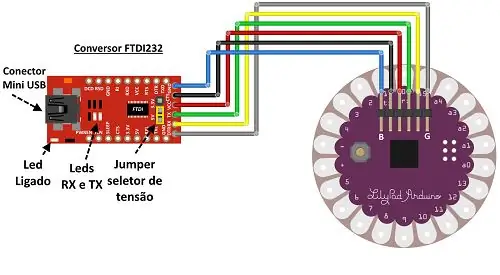

Mes pradėsime projektą pirmiausia įkeldami kodą į „Lilypad“. Norėdami užprogramuoti kortelę, mums reikia moteriško/moteriško jungiklio kabelio ir USB nuoseklaus keitiklio. Įdiegę kodą, mes neturėsime jokio darbo su USB serijiniu.
- Prijunkite „Lilypad“ir USB nuoseklųjį keitiklį, kaip parodyta paveikslėlyje.
- Tada prijunkite „Lilypad“prie kompiuterio naudodami „Micro USB“.
3 žingsnis: „Arduino“programavimas
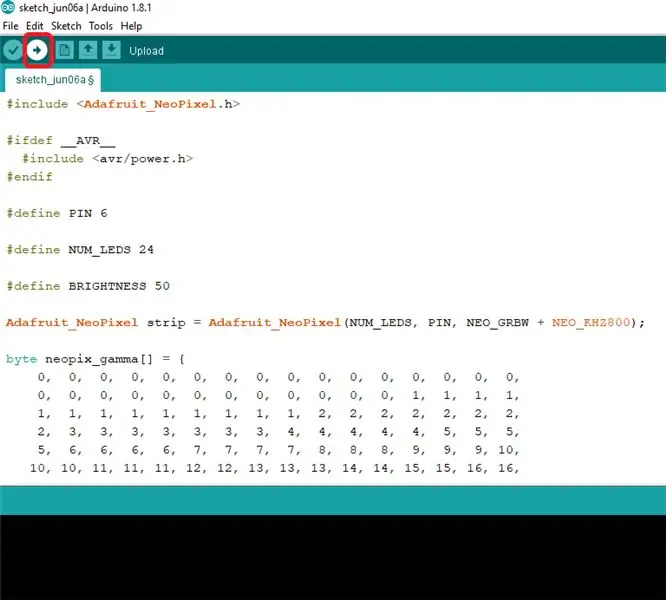
- Atidarykite „Arduino“programinę įrangą. Skiltyje Įrankiai-lentos pasirinkite pagrindinę „Lilypad“plokštę. Turite įsitikinti, kad pasirinkta tinkama lenta.
- Pasirinkite savo prievado numerį. Jums tai gali būti kitoks uostas.
- Įkelkite kodą į pagrindinę „Lilypad“plokštę.
„Neopixel“kodą galite nukopijuoti iš „Adafruit“„Github“puslapio. Čia yra nuoroda: „NeopixelEarring“
Sukurkite naują projektą „Arduino IDE“. Nukopijuokite visą kodą ir įklijuokite čia nukopijuotą kodą. Tada spustelėkite mygtuką „Įkelti“ir įkelkite kodą į „Lilypad“.
** Jei anksčiau nedirbote su „Adafruit“bibliotekomis, gali reikėti sudėti „Adafruit“bibliotekas
Kodo įkėlimo procesas baigtas, nebereikia dirbti su USB serijos keitikliu.
4 žingsnis: „Neopixel“ir „Lilypad“ryšys



Atėjo laikas sujungti „Lilypad“ir „Neopixel“.
Pirma, mes prijungiame savo kabelius prie GND, 5 V ir įvesties įėjimų „Neopixel“. Tada mes sujungsime tai su „Lilypad“.
Auskaras bus toks: sujungsime „Neopixel“žiedą su „Lilypad“. Po litavimo laidai paliks tarpą tarp „Lilypad“ir „Neopixel“. Taigi jums nereikia jaudintis dėl jungčių.
„NeoPixel-Lilypad“jungtis atrodo taip:
„Neopixel Ring“„Data In“kaištis bus lituojamas prie „Lilypad“D6 kaiščio, GND-prie (-), o 5 V-prie „Lilypad“.
5 veiksmas: „Lipo Battery“ir „Arduino Lilypad“prijungimas



Aš juos naudojau, nes turėjau šias „Lipo“baterijas. Tačiau yra mažesnių „Lipo“baterijų. Žemiau aprašytam procesui taip pat galite naudoti mažesnes „Lipo“baterijas.
Šiame skyriuje atliksime nedidelę „Lipo“baterijos operaciją:)
- Nupjaukite „Lipo“akumuliatoriaus galiuką. JST 2 kontaktų akumuliatoriaus jungtis Prijunkite raudoną vyrišką laidą prie „Lipo“akumuliatoriaus raudono laido, lituodami juodą laidą prie juodo „Lipo“laido.
- „JST Lipo“akumuliatoriaus jungties kištukas Moters raudonas laidas prijungiamas prie „Lilypad“(+), lituodamas juodą laidą prie „Lilypad“(-)
- Galutinė būsena atrodys aukščiau esančioje nuotraukoje. Jei prijungsite „LilyPad“prie „Lipo“baterijos, „Neopikseliai“pradės šviesti, kai „LilyPad“bus maitinamas. Nes pirmiausia įkelėme kodą.
6 žingsnis: siūlių neopikselis su „Lilypad“




Siuvu NeoPixel ir Lilypad, naudodami adatas ir virvę iš 3 skirtingų vietų. Abiejuose yra pakankamai skylių. Iš ten galite išeiti iš bet kur. Tada priklijuokite „Lipo“akumuliatorių su dvipuse juosta „Lilypad“gale.
Galiausiai galite uždengti jungtis elektros juosta arba siliciu.
7 žingsnis: priveržkite auskarų spaustukus


Viskas paruošta. Galiausiai uždėkime auskarų segtuką ant vienos iš „Lilypad“skylių. Ir mūsų auskarai yra paruošti! Mes pasiruošę vakarėliui. „Neopixel“veikia puikiai!
Smagu su auskarais.:)
Laukiu jūsų komentarų apie projektą. Galite komentuoti savo klausimus arba susisiekti su manimi.
Rekomenduojamas:
Pasidaryk pats - RGB LED atspalviai, valdomi „Arduino“: 5 žingsniai (su nuotraukomis)

Pasidaryk pats | RGB LED atspalviai, valdomi „Arduino“: Šiandien aš jus išmokysiu, kaip galite labai lengvai ir pigiai pasigaminti savo RGB LED akinius. Tai visada buvo viena didžiausių mano svajonių ir pagaliau išsipildė! Didžiulis šauksmas „NextPCB“už rėmimą Šis projektas. Jie yra PCB gamintojas
Dvigubi 7 segmentų ekranai, valdomi „CircuitPython“potenciometru - regėjimo patvarumo demonstravimas: 9 žingsniai (su nuotraukomis)

Dvigubi 7 segmentų ekranai, valdomi „CircuitPython“potenciometru-regėjimo patvarumo demonstravimas: Šiame projekte naudojamas potenciometras, valdantis kelių 7 segmentų LED ekranų (F5161AH) ekraną. Sukant potenciometro rankenėlę, rodomas skaičius keičiasi nuo 0 iki 99. Bet kuriuo metu labai trumpai užsidega tik vienas šviesos diodas, tačiau
Begalybės auskarai: 3 žingsniai (su nuotraukomis)

Begalybės auskarai: pakartotinai panaudojant kai kuriuos likusius šnipinėjimo veidrodinius akrilus (nes mes nenorėjome išmesti daiktų) ir eksperimentuodami su UV šviesa. Nors didelius LED kubelius galima lengvai padidinti, mažesni kubeliai naudojant LED juostas tampa sudėtingi ir užima daug vietos
Elektroniniai visi sezonai, visos šventės, LED auskarai: 8 žingsniai (su nuotraukomis)

Elektroniniai visi metų laikai, visos šventės, LED auskarai: Gerai, todėl ketiname pagaminti gana pažangius auskarus. Tai NĖRA pradedančiųjų projektas, ir aš rekomenduočiau tiems, kurie nori to imtis, pradėkite nuo mažesnių projektų ir tobulinkite savo įgūdžius iki šito.Taigi pirmiausia .. Daiktai, kurių mums prireiks. (DALYS) (1) L
„Pasidaryk pats“LED auskarai: 7 žingsniai (su nuotraukomis)

„Pasidaryk pats“LED auskarai: Prieš dalyvaudama išgalvotame meno renginyje, mano draugė paprašė man sukurti jai šaunius, šviesius auskarus. Norėjau sukurti tai, kas būtų lengva ir būtų dėvima be akumuliatoriaus kasdieniam naudojimui. Aš pradėjau nuo mažo 3 V monetų elemento vatos
